KMPlayer: přehrávač videa, který si poradí se všemi formáty a kodeky
- Recenze
-
Karel Kilián
- 15.4.2014
- 27
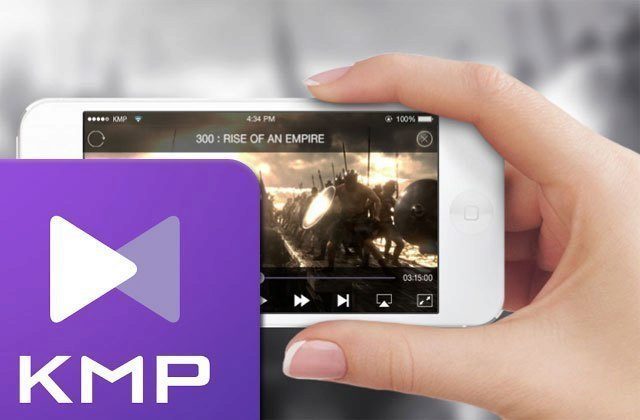
Přehrávačů videa pro Android je v Obchodě Play takřka nekonečný zástup. My si dnes představíme jeden ze služebně nejmladších (publikován byl 20. března tohoto roku) – KMPlayer od vývojářů z PANDORA.TV nabízí všechny nezbytné funkce a pěknou porci “vychytávek” navíc. K dispozici je přitom ve 36 jazycích, mezi kterými nechybí čeština a slovenština.
Co KMPlayer slibuje?
Jako hlavní výhodu autoři této aplikace zmiňují, že videa k přehrávání není nutné jakkoli upravovat (například převádět do jiného formátu), neboť s většinou souborů si tento software poradí bez potíží. Všechny multimediální soubory jsou zobrazovány v jednoduchém prostředí s nezbytnými funkcemi, jako je například možnost změny názvu či správa obsahu. Svou konkurenci má KMPlayer překonat vlastnostmi a funkcemi.
- Podporované formáty souborů: 3g2, .3gp, .3gp2, .3gpp, .amv, .asf, .avi, .divx, drc, .dv, f4v, .flv, .gvi, .gxf, .iso, .m1v, .m2v, .m2t, .m2ts, .m4v, mkv, .mov, .mp2, .mp2v, .mp4, .mp4v, .mpe, .mpeg, mpeg1, .mpeg2, .mpeg4, .mpg, .mpv2, .mts, .mtv, .mxf, .mxg, nsv, .nuv, .ogm, .ogv, .ogx, .ps, .rec, .rm, .rmvb, .tod, ts, .tts, .vob, .vro, .webm, .wm, .wmv, .wtv, .xesc.
- Podporované kodeky: MPEG-1/2, DIVX (1/2/3), MPEG-4 ASP, DivX 4/5/6, XviD, 3ivX D4, H.261, H.263 / H.263i, H.264 / MPEG-4 AVC, epak, Theora, Dirac / VC-2, MJPEG (A/B), WMV ½, WMV 3 / WMV-9 / VC-1 1, Sorenson 1/3 (Quicktime), DV (Digital Video) , On2 VP3/VP5/VP6 Yes , Real Video 1/2 , Real Video 3/4.
Hlavní funkce a vlastnosti
- Funkce knihovny médií, díky které snadno najdete soubory uložené v zařízení a/nebo na paměťové kartě.
- Editace – přípony souborů a názvy složek lze měnit přímo z aplikace, která nabízí také mazání, vyváření a přesouvání.
- Nastavení rychlosti (zpomalení či zrychlení) přehrávání videa v rozsahu 0,5x až 4,0x.
- Přehrávání videí pořízených fotoaparátem telefonu.
- Možnost nastavení poměru obrazovky přehrávaného videa.
- Zamknutí a odemknutí obrazovky.
- Ovládání přehrávače gesty, konkrétně rychlého posunu v rámci filmu a nastavení hlasitosti.
- Aplikace si pamatuje, kde jste skončili s přehráváním, a při opětovném otevření souboru automaticky pokračuje od posledního místa.
- Náhled dalšího souboru.
- Možnost seřadit soubory podle data vytvoření, názvu, oblíbenosti, velikosti a dalších kritérií.
Jak KMPlayer funguje v praxi?
Přehrávač ve verzi 1.0.4 jsme nainstalovali na redakční Samsung Galaxy S III s alternativní ROMkou CyanogenMod 11 M5, tedy s Androidem 4.4.2. Po kratičké úvodní animaci jsme se okamžitě dostali do prostředí aplikace, které odpovídá nejnovějším trendům. Po levé straně tedy najdeme nabídku, která současně slouží k přepínání mezi jednotlivými úložišti zařízení. V pravé části okna jsou náhledy videí, jež aplikace postupně vygeneruje (tento proces trvá i několik desítek sekund, s ohledem na počet videí v zařízení). Hned na první pohled můžeme konstatovat, že překlad do češtiny není úplně dokonalý – narazíte zde například na obraty jako “všechny sdělovací prostředky” či “badatel”. Bohužel jsme v nastavení nenašli možnost, jak přepnout program do jiného jazyka (nejlépe do angličtiny), abychom se podívali, jak zněl původní text. Projděme si tedy hlavní nabídku položku po položce.
Knihovna médií
Knihovna médií obsahuje tyto položky:
- Všechny sdělovací prostředky – zobrazuje všechny video soubory nalezené v zařízení.
- KMP – zobrazuje soubory uložené ve složce KMP.
- Kamera – zde by měla být vyfiltrována všechna videa, natočená fotoaparátem telefonu.
- Ke stažení – soubory s videem stažené z Internetu.
Při otevření sekce se zobrazí náhledy všech videí se zobrazením délky, velikosti a rozlišení. Dlouhým tapnutím vyvoláte nabídku, obsahující možnosti pokračování přehrávání, přehrávání videa od začátku, zobrazení informací o souboru a jeho odstranění.
Badatel
Sekce Badatel funguje jako klasický správce souborů, skrze kterého se dostanete na paměťovou kartu i do vnitřní paměti zařízení. Aplikace akceptuje adresářovou strukturu, umožňuje procházení složek a spouštění souborů. Seznam lze řadit podle názvu, velikosti souboru nebo data. KMPlayer také zvládne odstranit nebo přejmenovat složku, nicméně zde opět nelze přehlédnout nepříliš zdařilý překlad desky, změna názvu a narážíme i na další “překladatelský oříšek” – při otevření sekce Externí paměť se v záhlaví chybně zobrazuje nadpis Vestavěná paměť.
Možnosti nastavení
Nastavení aplikace probíhá v sekci Obecná nastavení, kde najdete následující možnosti:
- Orientace obrazovky videa – ve výchozím stavu je video přehráváno na šířku, bez ohledu na polohu telefonu. Volitelně lze orientaci určit podle senzorů, přehrávat videa na výšku, nebo obráceně.
- Detekovat sluchátka.
- Výhradní ovládání hlasitosti sluchátek.
- Vynutit chroma videa – výchozí je RGB 32bit, rychlejší, ale nižší kvalitu nabídne RGB 16bit. K dispozici je také režim YUV.
- Nastavení filtru odstranění kostek z videa – je ve výchozím stavu automatické, k dispozici jsou pak dále tři režimy, eventuálně lze tuto funkci deaktivovat.
- Povolit přeskakování snímků.
- Časové roztažení zvuku.
- Všechny soubory – zobrazí v režimu procházení veškeré soubory.
- Více informací o přehrávání videa.
- Kódování textu titulků – vyžijete tehdy, pokud při použití titulků v externích souborech nebudou správně zobrazovány české znaky. Jako výchozí je kódování Windows-1252, pro české uživatele ale bude častěji použitelné Windows-1250. S titulky s kódováním ANSI si ale KMPlayer neporadil, ani když jsme vyzkoušeli všechny nabízené možnosti.
- Vyčistit databázi médií – vymaže náhledy videí z galerií, aby mohly být znovu vygenerovány.
- Verze – informace o aktuálně používané verzi aplikace
Přehrávání videí v praxi
Pro účely testování jsme použili sadu videí, s jejichž pomocí zkoušíme schopnosti přehrávání recenzovaných telefonů a tabletů. Výsledky vypadají následovně:
- Soubor MKV, MPEG4 (H264), 1280 x 720, 30 fps, zvuk AAC 44,1 kHz stereo – přehrál bez problémů.
- Soubor MKV, MPEG4 (H264), 720 x 576, 25 fps, zvuk Audio: AAC 24 kHz 6ch – přehrál bez problémů.
- Soubor AVI, Xvid, 640 x 360 23,976 fps, zvuk MP3 48 kHz stereo, s externími titulky – přehrál včetně titulků, některé české znaky v titulcích ale dělaly problémy (č, ř, ě, ů …).
- Soubor MP4, MPEG4 (H264), 720 x 396 23,976 fps, zvuk AAC 48 kHz stereo, s externími titulky – přehrál včetně titulků, některé české znaky v titulcích ale dělaly problémy (č, ř, ě, …).
- Soubor AVI, DivX 3, 640 x 352, 25 fps, zvuk MP3 44,1 kHz stereo, s externími titulky – přehrál včetně titulků, některé české znaky v titulcích ale dělaly problémy (č, ř, ě, …).
Funkce přehrávače
Přehrávač nabízí snad všechny funkce, které bychom od softwaru této kategorie očekávali – patrně nemusíme zmiňovat možnost pozastavení, opětovného spuštění a zastavení přehrávání. Stejnou samozřejmostí je i přeskakování mezi videy vpřed i vzad či automatické opakování přehrávání aktuálního či všech videí.
Tahem prstu do stran se můžete posouvat v rámci videa, tahem shora dolů či opačně pak nastavovat hlasitost zvuku. Tlačítko v pravém dolním rohu přepíná mezi několika režimy poměrů stran (přizpůsobit šířce/přizpůsobit výšce/vyplnit/16:9/4:3/vystředit. Tlačítko v levém dolním pak slouží k vyvolání plovoucí nabídky pro změnu rychlosti přehrávání (-0,5x/1x/1,5x/2x/2,5x/3x/3,5x/4x).
Tlačítko vpravo nahoře odemyká a zamyká displej – v zamčeném stavu se tak ani při doteku nezobrazuje nabídka, vpravo nahoře je pak ikona pro ukončení přehrávání. Z pokročilých funkcí nám tak chybělo jen přehrávání v plovoucím okně.
Resumé
KMPlayer je ve světě počítačů zavedenou značkou. Jeho verzi pro Android, alespoň v případě českých uživatelů, poněkud sráží odbytý překlad, který má k dokonalosti opravdu hodně daleko. Samotná aplikace je ale poměrně povedená – nabízí hned několik pohledů na soubory v zařízení, takže si každý může vybrat způsob práce, který mu nejlépe vyhovuje. Škála podporovaných formátů a kodeků zajišťuje, že s KMPlayerem přehrajete skutečně jakékoli video nebo film. Problémem mohou být titulky, které bude často nutné uložit do telefonu či tabletu v jiném kódování – nejčastěji v UTF-8, které KMPlayer podporuje.
Aplikaci, která je překvapivě k dispozici zdarma, si zatím stáhlo více než sto tisíc uživatelů. Její průměrná známka v Obchodě Play je 4,2, instalační balíček velký 11 MB můžete použít na zařízeních s Androidem 4.0 a novějším.
Přidejme názory spokojených uživatelů – jako první je tu Hóňa Seifert, který napsal: “Už teď je vidět, ze to bude fajn aplikace… Jen je opravdu teď teprve na začátku, takže ještě nejsou vychytany mouchy, např. Nechce hledat videa z karty, ale jen z pameti telefonu. Obraz se trochu seká :-) snad to vývojáři vysperkuji, třeba jako ho známe z PC :-)” Podobně pozitivně hodnotí KMPlayer Michal Mládek: “Po instalaci mě program neuvěřitelně překvapil svojí funkčností a přehledností. Myslím, že po pár testech to bude příjemný pomocník. Jen tak dál. 5*” Za druhou stranu necháme promluvit Tadeáše Vargu, který poukazuje na celou řadu nedostatků: “Aplikace se sice může chlubit širokou škálou podporovaných formátů, ale proč musím ručně nastavit kódování titulků? Proč si nemůžu změnit barvu a vzhled? Proč si nemůžu změnit poměr obrazu? Proč si nemůžu nastavit defaultně, které složky se budou prohledávat? Proč je video vždy v jiné pozici, než jsem se přestal dívat? Hrozně málo možností nastavení, taková velmi základní aplikace pro video.” Nakonec dodává, že pro něj je stále lepší MX Player.
|
Zdarma |
||||||||||||
Karel Kilián je zkušený technický redaktor a copywriter s bohatou praxí v oblasti informačních a komunikačních technologií. Jeho kariéra začala na pozici prodavače, odkud postupně… více o autorovi


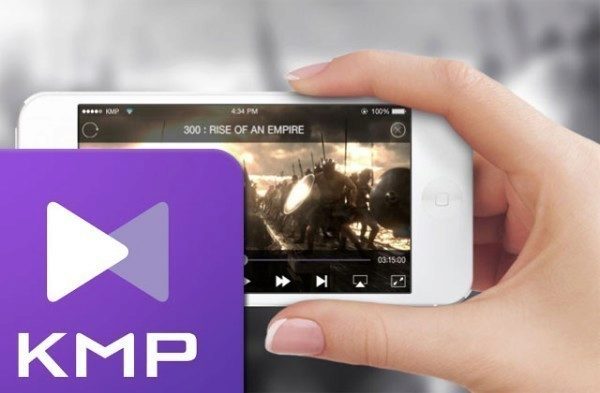
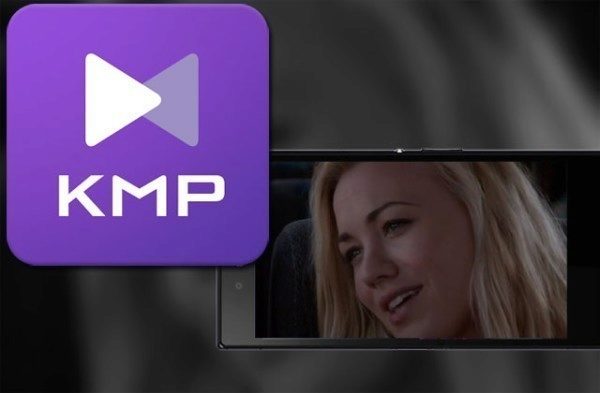
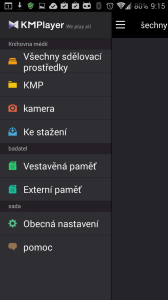
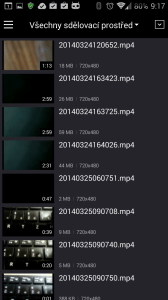
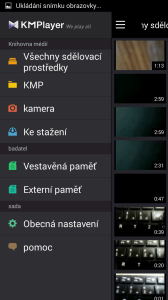
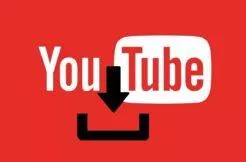
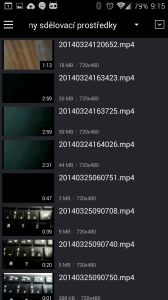
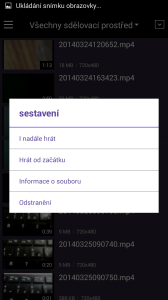
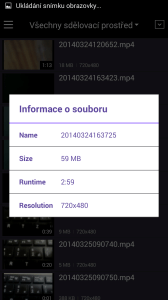
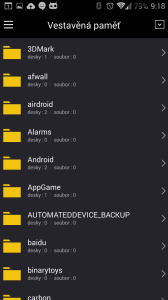

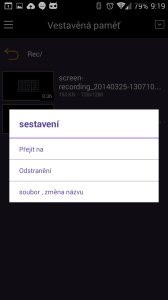
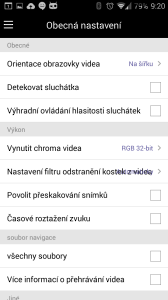
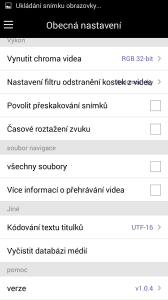
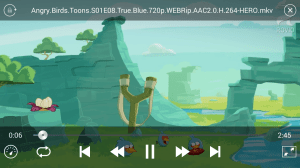


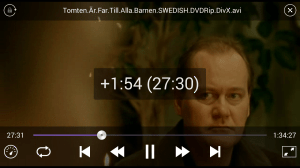
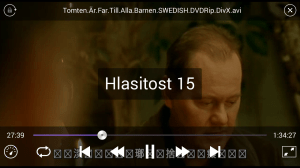
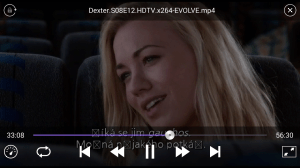
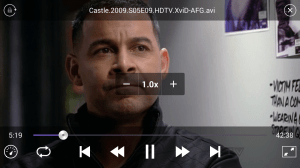


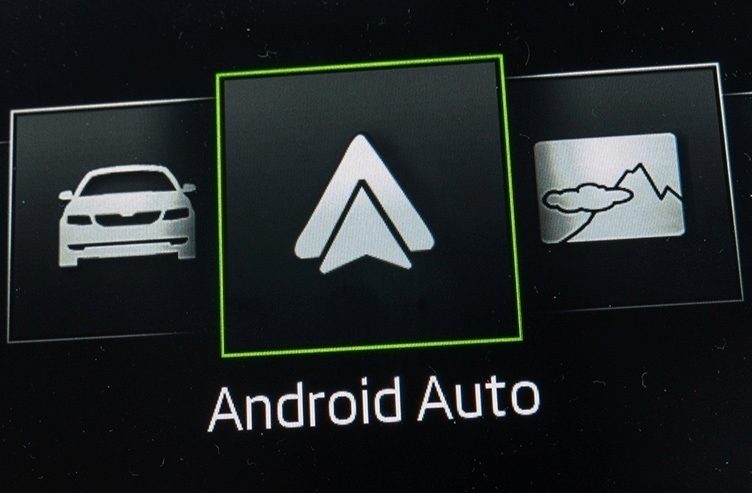

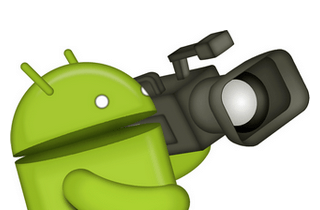


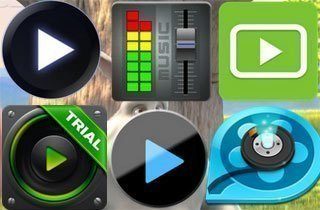


Komentáře (27)
Přidat komentář